コンピュータには独自の画面録画機能があります。画面録画機能をオンにする方法: 1. スタート ボタンをクリックし、[設定] をクリックします; 2. 設定インターフェイスで、[ゲーム] を見つけてクリックして入力します; 3. ゲーム インターフェイスで、[ゲーム バーを使用してクリップを録画..」機能を使用すると、コンピューターに付属の画面録画機能を使用できます。

このチュートリアルの動作環境: Windows 10 システム、Lenovo Xiaoxin Air14 コンピューター。
Windows 10 システムでは、コンピューターに独自の画面録画機能があります。
win10 の内蔵画面録画の正式名は XBox Game Bar です。元々は Xbox でゲームを録画するために設計されました。デフォルトでは、コンピュータがゲーム モードの場合にのみ使用できます。ゲームをプレイすることもできますが、デスクトップまたは他のアプリで使用するアプリの指定を追加することによって追加することもできます。
画面録画機能をオンにする方法:
一部の友人が画面録画ショートカット キー [Win G] を押しても、開くことができません。パソコンのXbox Game Bar機能がオンになっていない可能性がありますので、[設定] - [ゲーム]を開いてXbox Game Bar機能をオンにしてください。
1. コンピューターの電源を入れ、[スタート] ボタンをクリックし、[設定] をクリックします。
2. 設定で「ゲーム」を見つけ、クリックして入力します。
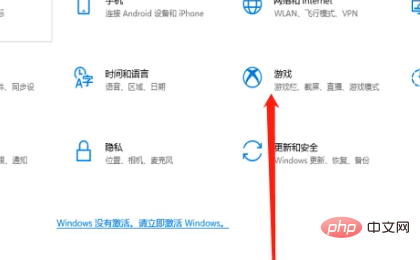
#3. ゲームインターフェイスで、ゲームバーを使用して録画および編集機能をオンにすると、コンピューターに付属の画面録画機能が使用できるようになります。
XBox ゲーム バーを使用して画面を録画する
1. 録画したいページを開き、Xbox ゲーム バーのボタンを直接押します。録音ショートカット キー [Win G] を押すと、録音ショートカット キーがすぐに開きます。 (内蔵録音機能ではコンピューターシステムのデスクトップを録音することはできません)
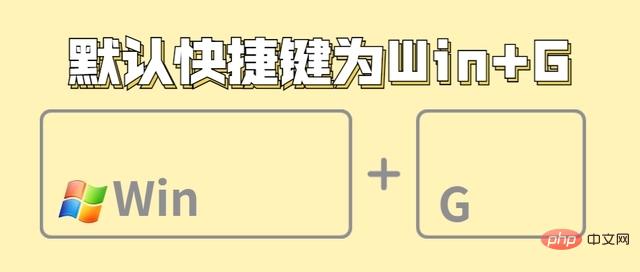
#2. Xbox ゲームバーの [ミックス] - [オーディオ] のシステム サウンド バーをドラッグします。次に、[キャプチャ] パネルの点灯している円形の録画ボタンをクリックして、コンピュータのデスクトップ コンテンツの録画を開始します。
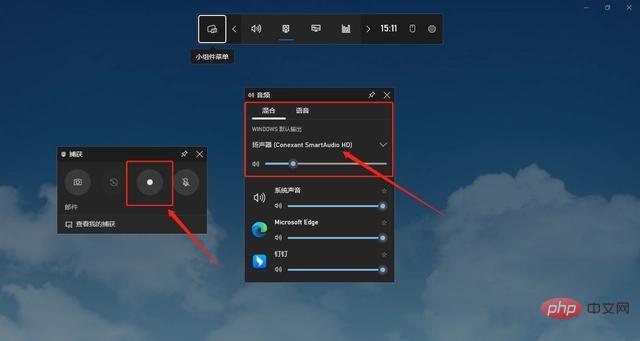
さらに関連する知識については、FAQ列をご覧ください。
以上がパソコンには画面録画機能が内蔵されていますか?の詳細内容です。詳細については、PHP 中国語 Web サイトの他の関連記事を参照してください。